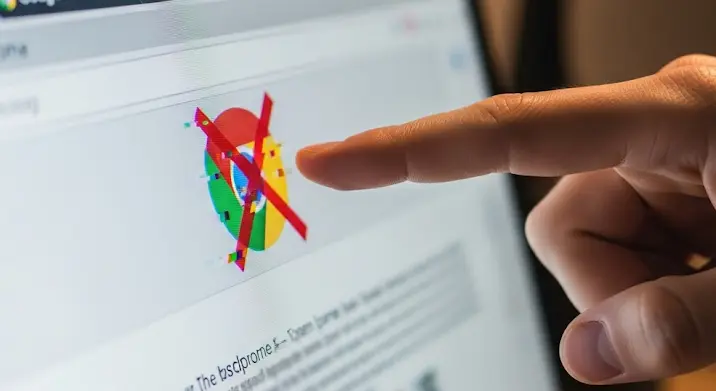Üdvözöllek, kalandor! Ha valaha is arra gondoltál, hogy Azerothot Linux operációs rendszeren hódítsd meg, de tartottál a kihívásoktól, akkor jó helyen jársz. Egy olyan világban, ahol a játékélmény maximalizálása alapvető elvárás, sokan úgy gondolják, hogy a Windows jelenti az egyetlen járható utat. Azonban az elmúlt években a Linux gaming elképesztő fejlődésen ment keresztül, és ma már a World of Warcraft zökkenőmentes futtatása ezen a platformon nem álom, hanem valóság. Ebben a részletes útmutatóban lépésről lépésre végigvezetünk a telepítési folyamaton, bemutatjuk a legfontosabb optimalizálási praktikákat, hogy te is a lehető legjobb MMORPG élményt kaphasd a nyílt forráskódú rendszereden.
Felejtsd el a bonyolult parancssorokat és a reménytelen próbálkozásokat! A mai technológiáknak köszönhetően a WoW telepítése és futtatása Linuxon gyakran egyszerűbb, mint gondolnád. Készülj fel, mert hamarosan te is beléphetsz a Horda vagy a Szövetség soraiba, anélkül, hogy lemondanál a Linux szabadságáról!
Miért érdemes World of Warcraftot Linuxon játszani? 🚀
Sokan feltehetik a kérdést: miért bajlódnék vele? Nos, több okból is érdemes lehet a váltás. Először is, a nyílt forráskódú operációs rendszerek által kínált kontroll és testreszabhatóság páratlan. A Linux disztribúciók gyakran kevesebb rendszertartalékot emésztenek fel, mint a Windows, ami elméletileg jobb teljesítményt eredményezhet a játékok számára, különösen régebbi hardvereken. Emellett a Linux közösség hihetetlenül támogató, és rengeteg forrás áll rendelkezésre, ha elakadnál. Végül, de nem utolsósorban, a Proton és a Wine fejlesztéseinek hála, a játékkompatibilitás ma már olyan szinten van, hogy a különbség alig érezhető a Windows-os verzióhoz képest.
Az Előkészületek: Alapok és Hardver ⚙️
Mielőtt belevágnánk a sűrűjébe, nézzük meg, mire lesz szükséged. A jó alapok létfontosságúak a problémamentes játékélményhez.
Hardverkövetelmények:
- Grafikus Kártya: A modern játékokhoz, így a WoW-hoz is elengedhetetlen egy dedikált videokártya. Az NVIDIA GeForce és az AMD Radeon kártyák egyaránt kiválóan működnek Linux alatt, de a megfelelő illesztőprogramok telepítése kulcsfontosságú.
- Processzor és RAM: Ugyanazok a követelmények érvényesek, mint Windows alatt. Minél erősebb a CPU és minél több a RAM (legalább 8 GB, de ideális esetben 16 GB), annál simább lesz a játékmenet.
- SSD tárhely: Erősen ajánlott az SSD-re telepíteni a játékot a gyorsabb betöltési idők és a gördülékenyebb zónaváltások érdekében.
Linux Disztribúció kiválasztása:
Bár a legtöbb modern disztribúció képes futtatni a WoW-ot, néhányat különösen ajánlunk a kezdőknek és haladóknak egyaránt, a jobb hardveres támogatás és a nagyobb közösségi bázis miatt:
- Pop!_OS: Különösen népszerű a játékosok körében, mivel gyárilag NVIDIA illesztőprogramokkal érkezik, és a System76 fejlesztők proaktívan támogatják a játékot.
- Ubuntu: A legszélesebb körben elterjedt disztribúció, rengeteg online forrással és óriási közösséggel.
- Linux Mint: Az Ubuntu-ra épül, felhasználóbarát felületével ideális választás lehet a Windowsról áttérőknek.
- Manjaro (Arch-alapú): Ha egy frissebb csomagbázisra vágysz, és hajlandó vagy egy kicsit többet konfigurálni, a Manjaro kiváló teljesítményt nyújthat.
Frissítés és Illesztőprogramok:
Ez az egyik legkritikusabb lépés! Győződj meg róla, hogy a rendszered teljesen friss, és a legújabb grafikus illesztőprogramok vannak telepítve:
- Rendszerfrissítés: Nyiss meg egy terminált, és futtasd a következő parancsokat (Debian/Ubuntu alapú rendszereken):
sudo apt update && sudo apt upgrade -yArch alapú rendszereken:
sudo pacman -Syu - Grafikus Illesztőprogramok:
- NVIDIA: A legtöbb disztribúcióban az „Additional Drivers” vagy „Driver Manager” segédprogrammal könnyedén telepítheted a zárt forráskódú illesztőprogramokat. Győződj meg róla, hogy a legújabb stabil verziót választod!
- AMD: Az AMD kártyákhoz általában a nyílt forráskódú Mesa illesztőprogramok biztosítják a legjobb teljesítményt. Ezek általában alapértelmezetten telepítve vannak, de érdemes lehet frissíteni őket a legújabb verzióra (pl. egy PPA hozzáadásával Ubuntu alatt).
- Kernel: Érdemes lehet egy frissebb kernelt használni, ami jobb hardverkompatibilitást és teljesítményt kínálhat. A Linux-zen vagy a Liquorix kernel például optimalizáltabb lehet a játékokhoz.
World of Warcraft telepítése Linuxon: A Fő Út 🎮🚀
Most, hogy az alapok megvannak, lássuk a telepítési folyamatot. A Battle.net kliens közvetlenül nem érhető el Linuxon, ezért szükségünk lesz egy kompatibilitási rétegre, mint amilyen a Wine, és egy kezelőfelületre, ami leegyszerűsíti a dolgunkat.
1. Az Ajánlott Módszer: Lutris 🏆
A Lutris egy nyílt forráskódú játékplatform, amely rendkívül leegyszerűsíti a Windows játékok futtatását Linuxon. Szinte minden Battle.net játékhoz van előre konfigurált szkriptje.
- Lutris telepítése:
- Ubuntu/Debian:
sudo add-apt-repository ppa:lutris-team/lutris
sudo apt update
sudo apt install lutris - Arch/Manjaro:
sudo pacman -S lutris - Pop!_OS:
sudo apt install lutris(általában a tárolókban van)
A Lutris weboldalán (lutris.net) megtalálod a telepítési útmutatót más disztribúciókhoz is.
- Ubuntu/Debian:
- World of Warcraft telepítése Lutris-szal:
- Nyisd meg a Lutris alkalmazást.
- Keresd meg a
World of Warcraftbejegyzést (néha a Battle.net kliens telepítése indítja el, amin keresztül a WoW-ot telepítheted). Kattints a „Install” gombra. - A Lutris automatikusan letölti és telepíti a szükséges Wine verziót, a függőségeket (pl. DXVK) és futtatja a Battle.net telepítőt.
- Kövesd a képernyőn megjelenő utasításokat a Battle.net kliens és a WoW telepítéséhez, akárcsak Windows-on.
- Miután a WoW letöltődött, a Lutris főoldalán megjelenik a játék ikonja.
2. Alternatív Módszer: Bottles 🍾
A Bottles egy újabb, modern alternatíva a Lutris-ra. Különböző „palackokat” hozhatsz létre, amelyek mindegyike egy különálló Wine környezetet biztosít egy adott játékhoz vagy alkalmazáshoz. Ez jobb izolációt és tisztább rendszert eredményezhet.
- Bottles telepítése: A legkönnyebben Flatpak-ként telepíthető:
sudo apt install flatpak
sudo flatpak remote-add --if-not-exists flathub https://flathub.org/repo/flathub.flatpakrepo
sudo flatpak install flathub com.usebottles.bottles - World of Warcraft telepítése Bottles-szal:
- Indítsd el a Bottles-t. Hozz létre egy új „palackot” a „Gaming” környezet típussal.
- A palack beállításainál válaszd ki a legújabb Proton GE vagy Wine-GE futtatókörnyezetet.
- Telepítsd a Battle.net telepítőjét a palackba (a „Run Executable” opcióval).
- Miután települt, a Battle.net-en keresztül telepítheted a World of Warcraft-ot.
3. Haladó Módszer: Kézi Wine/Proton GE Telepítés (ajánlott Steam felhasználóknak) 🧪
Ha szereted a teljes kontrollt, vagy már használsz Steamet és annak Proton futtatókörnyezetét, ez a módszer neked való:
- Wine/Proton GE letöltése: Szerezd be a legújabb Wine-GE vagy Proton GE verziót (pl. a GloriousEggroll GitHub oldaláról) és csomagold ki egy dedikált mappába.
- Wineprefix létrehozása: Nyiss egy terminált, és hozz létre egy új Wine környezetet a WoW számára:
WINEPREFIX=~/.wine/wow WINEARCH=win64 winecfgEz megnyitja a Wine konfigurációs ablakát, ahol beállíthatod a Windows verziót (pl. Windows 10).
- Battle.net telepítése: Töltsd le a Battle.net telepítőjét a Blizzard weboldaláról. Futtasd az imént létrehozott Wineprefixben:
WINEPREFIX=~/.wine/wow wine "path/to/Battle.net-Setup.exe" - WoW telepítése: A Battle.net kliensen keresztül telepítsd a World of Warcraft-ot.
- Futtatás: A Battle.net klienst a következőképpen indíthatod:
WINEPREFIX=~/.wine/wow wine "path/to/Battle.net.exe"A játékot pedig közvetlenül a Battle.net kliensből indíthatod el.
Optimalizálás a Maximális Élményért: Finomhangolás ⚙️🚀
A telepítés még csak az első lépés. Ahhoz, hogy a lehető legjobb teljesítményt préseld ki a rendszeredből, néhány optimalizálási lépésre lesz szükséged.
1. DXVK és VKD3D-Proton Beállítások:
Ezek a komponensek teszik lehetővé a DirectX hívások átalakítását Vulkan-ra, ami hatalmas teljesítménynövekedést eredményez Linuxon. A Lutris és a Bottles általában automatikusan konfigurálja ezeket, de érdemes ellenőrizni, hogy a legújabb verziók fussanak. A DX11-hez a DXVK, a DX12-höz pedig a VKD3D-Proton a felelős.
2. Esync/Fsync és Gamemode:
- Esync/Fsync: Ezek a technológiák javítják a Wine teljesítményét azáltal, hogy optimalizálják a szálak szinkronizációját. Győződj meg róla, hogy a Lutris/Bottles beállításaiban engedélyezve vannak. A kernelnek is támogatnia kell az Fsync-et, ami a modernebb kernelekben már alap.
- Gamemode: A Feral Interactive által fejlesztett Gamemode egy démon, amely dinamikusan optimalizálja a rendszer beállításait játék közben. Telepítsd a disztribúciód csomagkezelőjével (pl.
sudo apt install gamemode) és engedélyezd a Lutris/Bottles játékkonfigurációjában.
3. In-Game (Játékon Belüli) Beállítások:
Akárcsak Windows alatt, a játékon belüli grafikai opciók finomhangolása is kulcsfontosságú. Kísérletezz a következőkkel:
- Render Scale: Ez a beállítás jelentősen befolyásolja a képminőséget és a teljesítményt. Kezdj 100%-kal, és ha alacsony az FPS, csökkentsd, vagy növeld, ha van tartalék.
- Shadow Quality: Az árnyékok gyakran az egyik leginkább erőforrás-igényes beállítások. A csökkentésük jelentős FPS-növekedést hozhat.
- View Distance és Environmental Detail: Ezen beállítások csökkentése különösen sűrű, népes területeken (raid, városok) hozhat érezhető javulást.
- Vertical Sync (V-Sync): Ha képtörést tapasztalsz, érdemes bekapcsolni, de ez minimálisan növelheti az input lag-et. Alternatíva a FreeSync/G-Sync monitorok használata.
4. Add-onok és Felhasználói Felület:
A WoW add-onok kezelése Linuxon pontosan ugyanúgy működik, mint Windows alatt. Egyszerűen navigálj a játék _retail_ (vagy _classic_) mappájába, majd a Interface/AddOns könyvtárba, és másold be ide a letöltött kiegészítőket. Az olyan add-on menedzserek, mint a CurseForge kliens, szintén futtathatók Lutris vagy Bottles segítségével.
Hibaelhárítás és Közösségi Támogatás ⚠️💡
Bár a World of Warcraft Linuxon ma már rendkívül stabil, előfordulhatnak kisebb problémák. Íme néhány tipp:
- Alacsony FPS vagy akadozás: Ellenőrizd a grafikus illesztőprogramokat, a Lutris/Bottles futtatókörnyezetét (Wine/Proton GE verzió), és győződj meg róla, hogy a Gamemode és az Esync/Fsync engedélyezve van. Frissítsd a kernelt, ha lehetséges.
- Battle.net launcher nem indul: Próbáld meg törölni a Wineprefixet (ha kézi telepítés volt) és újra futtatni a telepítést, vagy a Lutris/Bottles „Repair” opcióját használni.
- Közösségi Támogatás: A ProtonDB (protondb.com) egy nagyszerű forrás a játékkompatibilitási jelentésekhez. A Lutris és Bottles Discord szerverei, valamint a
r/linux_gamingReddit közösség szintén rendkívül segítőkész.
Személyes Vélemény és Tapasztalatok: WoW Linuxon 2024-ben 🎮
Mint aktív Linux felhasználó és WoW játékos, elmondhatom, hogy az utóbbi években a World of Warcraft Linuxon való futtatása valóságos felüdülés lett. Emlékszem még azokra az időkre, amikor a Wine prefixek kézi bütykölése és a DLL-ek vadászása volt a napi rutin. Ma már ez a helyzet megváltozott.
A teljesítmény tekintetében a modern AMD és NVIDIA kártyákkal, valamint a naprakész Mesa vagy zárt forráskódú illesztőprogramokkal felszerelt rendszereken alig érezhető a különbség Windows-hoz képest. Sőt, bizonyos esetekben – különösen a Vulkan API-ra épülő DXVK/VKD3D-Proton fordítás miatt – még jobb is lehet az FPS stabilabb mivolta. Én magam egy AMD Ryzen processzorral és egy RX 6700XT kártyával használom Pop!_OS-t, és a Dragonflight kiegészítővel is stabil 60+ FPS-t élvezhetek Ultra beállításokon 1440p felbontásban, még sűrűbb raid helyzetekben is. Persze, egy-egy nagyobb városban (például Valdrakken) vagy 40 fős alterac-i völgyben természetesen lecsökken az FPS, de ez Windows alatt is megtörténik. A kulcs itt az, hogy nincs drasztikus, konzisztensen rosszabb teljesítmény.
„A Linuxra való áttérés a World of Warcraft esetében már nem kompromisszumot, hanem sokkal inkább egy választási lehetőséget jelent. A szabadságérzet, amit a nyílt forráskód ad, páratlan, és a játékélmény már vetekszik a Windows-os verzióval.”
Az egyetlen apróbb buktató, amivel néha találkozhat az ember, az a Blizzard kliens frissítések idején jelentkezik, amikor időnként szükség van egy-egy Wine/Proton verzió frissítésre a Lutrisban, de ezeket a problémákat általában órákon belül orvosolja a közösség, és a frissítések azonnal elérhetővé válnak.
Konklúzió: Azeroth vár! 🐧✨
Mint láthatod, a World of Warcraft futtatása Linuxon ma már egyáltalán nem bonyolult. A Lutris, a Bottles és a Wine/Proton fejlesztései olyan szintre emelték a Linuxos játékélményt, hogy bátran merem ajánlani minden Linux felhasználónak, aki eddig csak távolról csodálta Azerothot. Ne hagyd, hogy a félelem vagy a tévhitek visszatartsanak! Kövesd az útmutatót, optimalizáld a rendszered, és merülj el a Blizzard klasszikus MMORPG-jének világában a kedvenc nyílt forráskódú operációs rendszereden. Sok sikert, és találkozunk Azerothon!